видалити папку Windows.old на диску C (Windows 10)
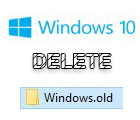 Доброго дня.
Доброго дня.
Після оновлення ОС Windows 7 (8) до Windows 10 на системному диску (зазвичай це диск "C") з'являється папка Windows.old. Все б нічого, але її обсяг досить великий: декілька десятків гігабайт. Зрозуміло, що якщо у вас жорсткий диск HDD на кілька теробайт - то вам все одно, а от якщо мова йде про невеликому обсязі SSD - то бажано видалити цю папку...
Якщо намагатися видалити цю папку звичайним шляхом - то у вас нічого не вийде. У цій невеликій замітці хочу поділитися простим способом для видалення папки Windows.old.
----------------------------------
Важливе зауваження! В папці Windows.old міститься вся інформація про попередню встановленою ОС Windows 8 (7), з якої ви оновлювалися. Якщо видалити цю папку - то відкотитися назад вже буде неможливо!
Варіант рішення в даному випадку простий: перед оновленням до Windows 10, потрібно зробити резервну копію системного розділу Windows - http://pcpro100.info/kak-sdelat-rezervnuyu-kopiyu-hdd/. В цьому випадку можна буде повернутися на свою стару систему в будь-який час року (доби).
----------------------------------
Як видалити папку Windows.old в Windows 10
Самий зручний спосіб, на мій погляд, це скористатися стандартними засобами самої Windows? а саме використовувати для очищення жорсткого диска.
1) Перше, що необхідно зробити - це зайти в мій комп'ютер (просто запустити провідник і вибрати "мій комп'ютер", див. рис. 1) і перейти в властивості системного диску "C:" (диск з встановленою ОС Windows).
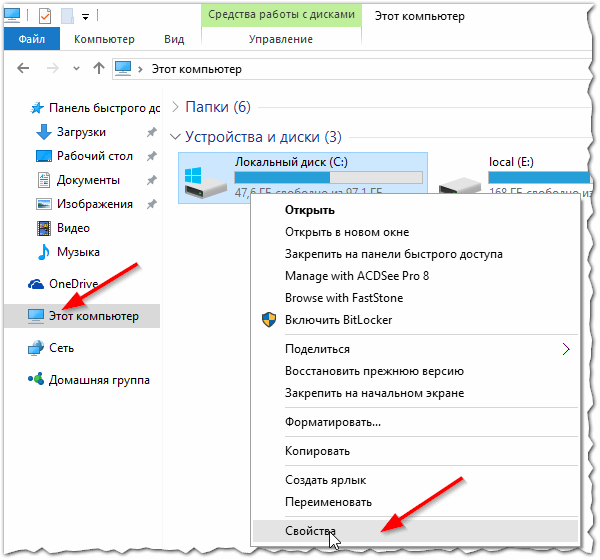
Рис. 1. властивості диска в Windows 10
2) Потім під ємністю диска потрібно натиснути кнопку з однойменною назвою - "очищення диска".
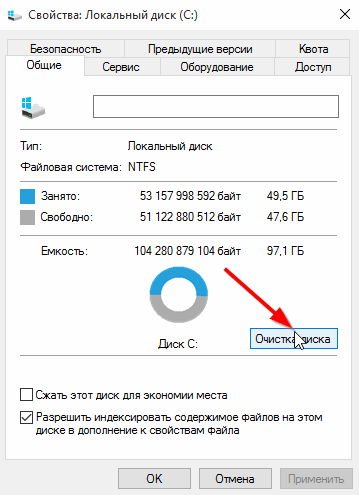
Рис. 2. очищення диска
3) Далі Windows буде шукати файли, які можна видалити. Зазвичай час пошуку 1-2 хв. Після того, як з'явитися вікно з результатами пошуку (див. рис. 3), потрібно натиснути кнопку "видалити системні файли (за замовчуванням Windows не включає їх у звіт, а значить і видалити ви їх поки не зможете. До речі, при цій операції знадобляться права адміністратора).
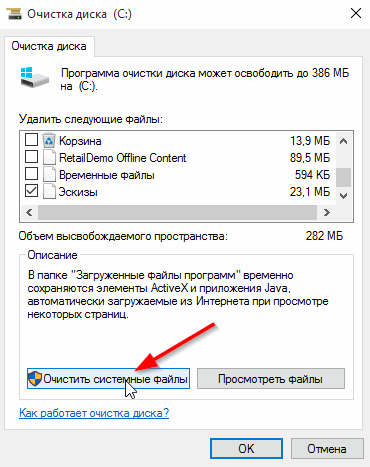
Рис. 3. очищення системних файлів
4) Потім в списку вам потрібно знайти пункт "Попередні установки Windows" - цей пункт і є те, що ми шукали, саме він включає в себе папку Windows.old (див. рис. 4). До речі, на моєму комп'ютері ця папка займає аж 14 ГБ!
Так само зверніть увагу на пункти, що стосуються тимчасових файлів: іноді їх обсяг може бути порівняний з "попередніми установками Windows". Загалом, відзначаєте галочками всі непотрібні файли і тиснете чекаєте очищення диска.
Після подібної операції папки WIndows.old на системному диску у вас вже не буде!
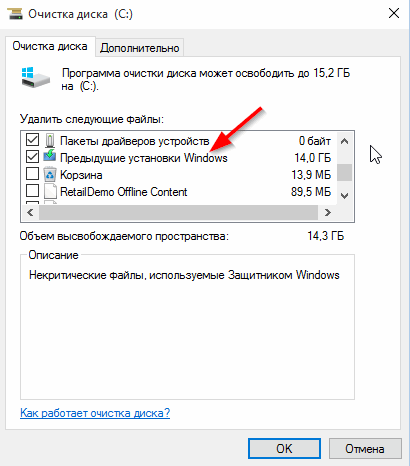
Рис. 4. попередні установки Windows - це і є папка Windows.old...
До речі, ОС Windows 10 попередить вас про те, що якщо файли попередніх установок Windows або тимчасові файли установки будуть видалені ви не зможете відновити попередню версію Windows!
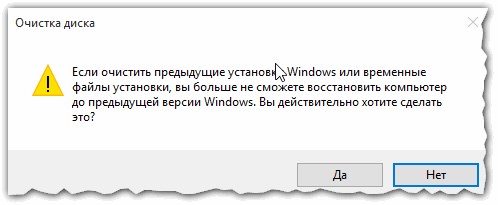
Рис. 5. системне попередження
Після очищення диска, папки Windows.old більше немає (див. рис. 6).
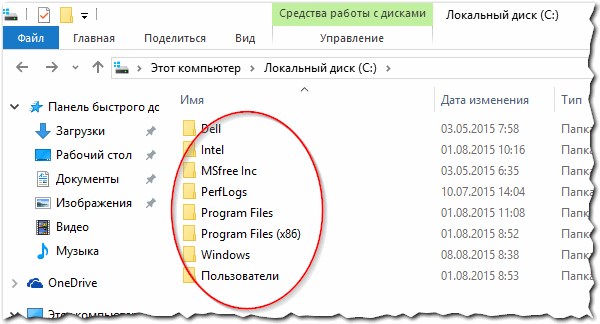
Рис. 6. Локальний диск (C_)
До речі, якщо у вас виникли які-небудь файли, які не видаляються, рекомендую скористатися утилітами з цієї статті:

http://pcpro100.info/ne-udalyaetsya-fayl-kak-udalit-lyuboy-fayl/ - видалення будь-яких файлів з диска (будьте уважні!).
PS
На цьому все, всім вдалої роботи Windows...